Das Bat-Programm fungiert als E-Mail-Client, um die Arbeit mit der elektronischen Korrespondenz zu optimieren. Es unterstützt auch die Anpassung von Elementen wie das Hinzufügen einer Signatur am Ende einer E-Mail.
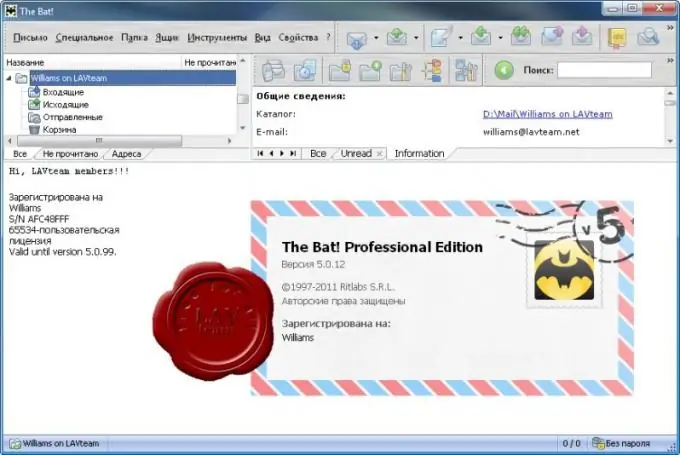
Notwendig
Zugang zum Internet
Anweisungen
Schritt 1
Öffnen Sie die E-Mail-Einstellungen im Bat-Programm und geben Sie den Signaturtext ein, der am Ende jedes Buchstabens hinzugefügt wird. Verwenden Sie für die Eingabe keine zu langen Nachrichten, am besten geben Sie die notwendigen Angaben zum Absender an, die nicht in den Angaben zu Ihrer Person auf dem Mailserver enthalten sind. Bitte beachten Sie, dass diese Aktion nicht für jede Version des Programms verfügbar ist.
Schritt 2
Wenn Sie am Ende des Briefes eine Signatur hinzufügen möchten und dies im Bat-Mail-Manager nicht möglich ist, gehen Sie zu dem Mailserver, auf dem Sie Ihre Mailbox registriert haben, die Sie jetzt im Bat-Programm verwenden. Diese Aktion ist auch nicht für jeden Fall möglich, es hängt alles von den Regeln für die Verwendung der Ressource ab. Außerdem unterstützen einige von ihnen das Hinzufügen verschiedener Attribute für den Text, aber es ist unwahrscheinlich, dass dies im E-Mail-Client angezeigt wird.
Schritt 3
Wenn Sie der Signatur einer E-Mail-Nachricht ein spezielles Element hinzufügen möchten, tun Sie dies im Nachrichtentext selbst, indem Sie die verschiedenen Tags verwenden, mit denen der E-Mail-Client arbeitet. Verwenden Sie in diesem Fall keine großen Bilder für die Signatur, da diese dem Empfänger oft nicht angezeigt werden.
Schritt 4
Nachdem Sie die Signatur am Ende des Briefes hinzugefügt haben, sehen Sie sich die resultierende E-Mail-Nachricht in der Vorschau an, senden Sie eine signierte Nachricht und geben Sie Ihre eigene Adresse in die Empfängerzeile ein.
Schritt 5
Wenn möglich, sehen Sie sich das Aussehen im Bat-Programm, anderen Mail-Managern und auf dem Server an. Dies gilt insbesondere für das Hinzufügen von Texten mit unterschiedlichen Farben, Steigungen zur Nachrichtensignatur, Hinzufügen von Bildern und anderen Mediendateien, da in einigen Fällen nur deren wörtliche Bedeutung wiedergegeben werden kann. Versuchen Sie in jedem Fall, Ihre Nachrichtenbeschriftung kürzer und unverbindlich zu halten.






